Windows 11 のコピーをライセンス認証できませんか?これらの修正を適用します
- WBOYWBOYWBOYWBOYWBOYWBOYWBOYWBOYWBOYWBOYWBOYWBOYWB転載
- 2023-04-14 15:37:355688ブラウズ
Windows ライセンス認証の問題は、Windows 11 へのアップグレード後、または新しい Windows 11 PC の購入後に消費者が遭遇する最も一般的な問題の 1 つです。
Windows ライセンス認証サーバーに問題があり、デジタル アカウントに関連付けられたライセンスを確認または認識できません。これは想定内のことです。
「Windows のコピーをライセンス認証できません。インターネットに接続していることを確認してください。」というエラー メッセージが表示された場合、解決策はインターネット接続の問題に限定されているため、作業は簡単になります。
公式ライセンス キーを使用して Windows をライセンス認証することが重要である理由を理解した後、問題を解決する方法のリストに進みます。
Windows のコピーをライセンス認証することが重要なのはなぜですか?
その機能は、Windows のライセンス認証を検討する必要がある主な理由の 1 つです。 Microsoft Windows 11 には多くの機能が備わっていますが、その多くはライセンスを取得したバージョンのオペレーティング システムでのみ利用できます。
ユーザーに人気の機能には、システム全体のダーク モード、Windows Defender とセキュリティ、フォーカス アシスト、Windows Hello などが含まれます。
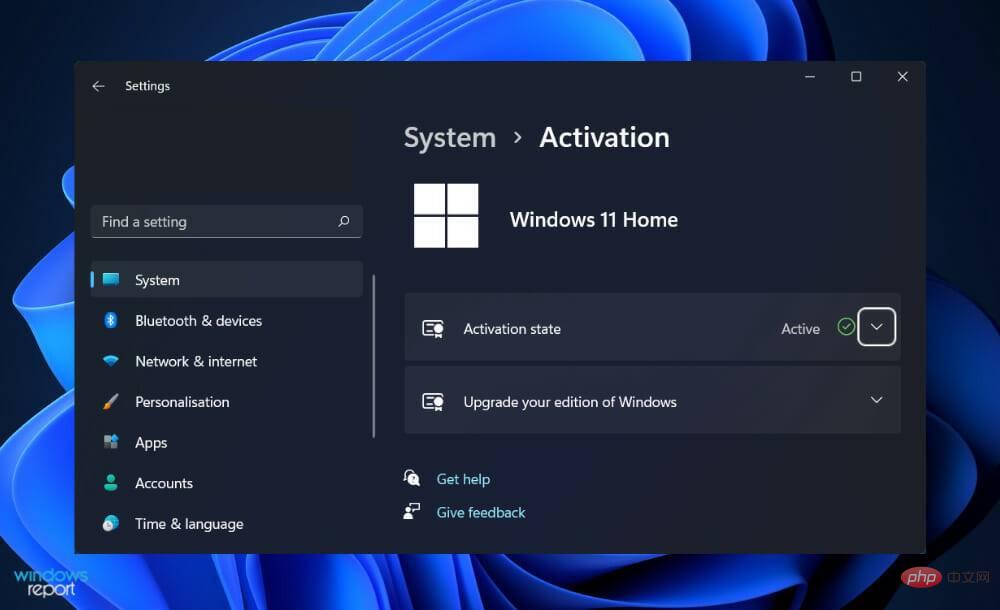
#また、最初にオペレーティング システムをアクティブ化しない限り、Windows 11 に Microsoft Office をインストールして使用することもできません。クラック版または試用版をインストールできた場合は、プログラムのアクティベーションを促すポップアップ メッセージが永続的に表示されます。
これは不便であり、逆効果です。画面の右下隅に透かしが表示され、ソフトウェアの無料版を使用していることがわかります。
さらに、Windows 開発チームは、更新プログラムをダウンロードできないため使用できない新機能の開発に常に取り組んでいます。
自分のマシンで Windows 11 を無料でアクティベートすることを期待して、インターネットでクラックされた Windows キーを検索しているユーザーが依然として多数います。
しかし、これらのキーのほとんどは使用できず、これらのキーをホストおよび配布する Web サイトには、あなたの個人情報に興味があるため、広告、ウイルス、トロイの木馬が蔓延しています。キーをクラックすることは絶対に避けるべきです。
Windows 11 のコピーをライセンス認証できない場合はどうすればよいですか?
1. インターネット ケーブルを確認する
まず、インターネット ケーブルが正しく接続されていることを再確認してください。 PC からそれらを取り外し、再度差し込みます。
ケーブルの緩みは、多くの人が遭遇し、すぐに解決するのではなく、まったく必要のないより複雑な解決策を選択することが多い問題です。
インターネット ケーブルを接続した後、Windows のコピーを再度ライセンス認証して、問題がまだ存在するか解決されたかを確認してください。これが発生するかどうかに応じて、タスクバーからインターネット接続を確認する必要があります。
2. インターネット接続の確認
接続問題の考えられる原因のリストの中で、最も危険な問題は信頼性の低いインターネット ネットワークであり、先に進む前にまずこれを除外する必要があります。
接続問題の最も一般的な原因は不安定な接続であり、予想よりも頻繁に発生することに注意してください。幸いなことに、いくつかの解決策があります。
リストの下に進む前に、必ずインターネット接続のトラブルシューティングを行ってください。決定を下す前に、ビデオ ストリーミング サービスにアクセスしてビデオを 1 ~ 2 つ見て、適切に再生されることを確認するのと同じくらい簡単です。
または、タスクバーの WiFi アイコンをクリックして、インターネットに接続しているかどうかを確認できます。そうでない場合は、ネットワークを選択して、すぐに接続してください。
それ以外の場合、ネットワークに接続しているにもかかわらず、視聴しようとしているビデオが読み込まれない場合は、ネットワークを変更するか、使用しているルーターを再起動する必要があります。
3. ネットワーク アダプターのトラブルシューティング ツールを実行します。
- Windows I キーを押して、 Settings アプリケーションを開きます。をクリックし、左側のパネルで [システム] に移動し、右側から トラブルシューティングを行います。
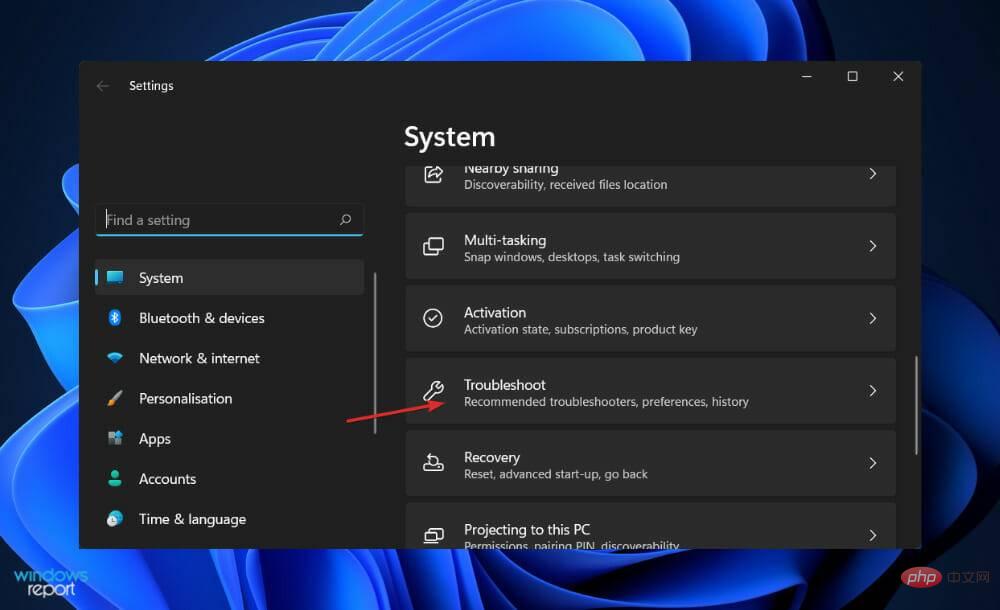
- トラブルシューティング メニューに入ったら、その他のトラブルシューティング オプションをクリックします。
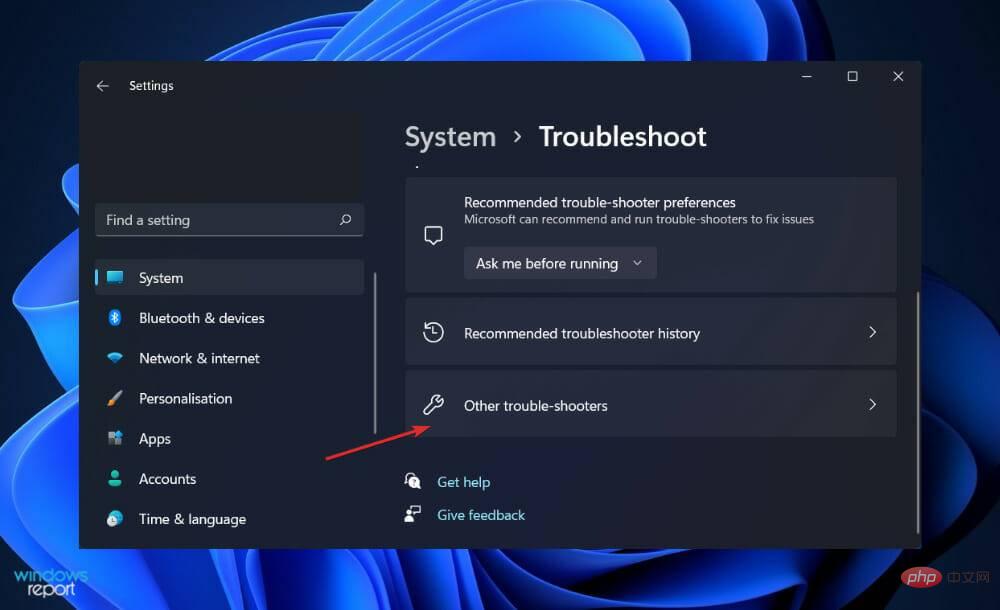
- [ネットワーク アダプター トラブルシューティング] が表示されるまで下にスクロールし、その横にある [実行] をクリックします。
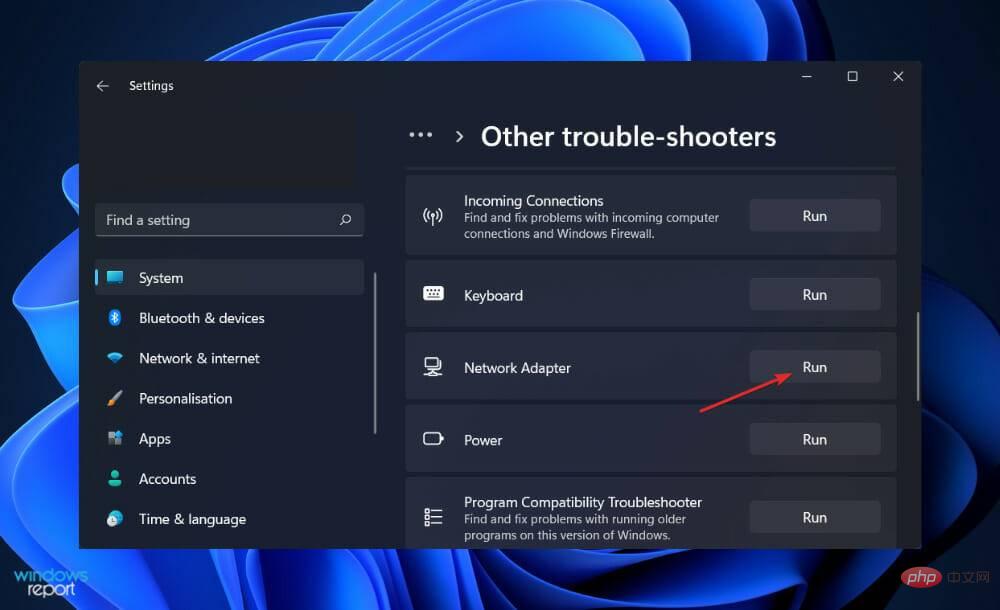
障害検索が完了すると、トラブルシューティング ツールによって、発生した正確なエラーとその修正方法の手順が表示されます。コンピューター画面に表示される指示をよく読んで従ってください。
Windows ライセンス認証はどのように機能しますか?
Windows アクティベーションは、Windows XP で初めて導入された機能で、Windows をインストールするとき、または新しい Windows PC を購入するときに Microsoft に確認できるようにします。また、非正規の Windows を使用しているときに迷惑にならないように設計されています。
幸いなことに、Windows アクティベーションは、Windows XP で導入されて以来、大幅に機能ダウンされました。コンピュータがライセンス認証に失敗した場合でも、Windows XP を実行している場合を除き、問題が解決されるまで動作し続けます。Windows XP を実行している場合は動作しません。
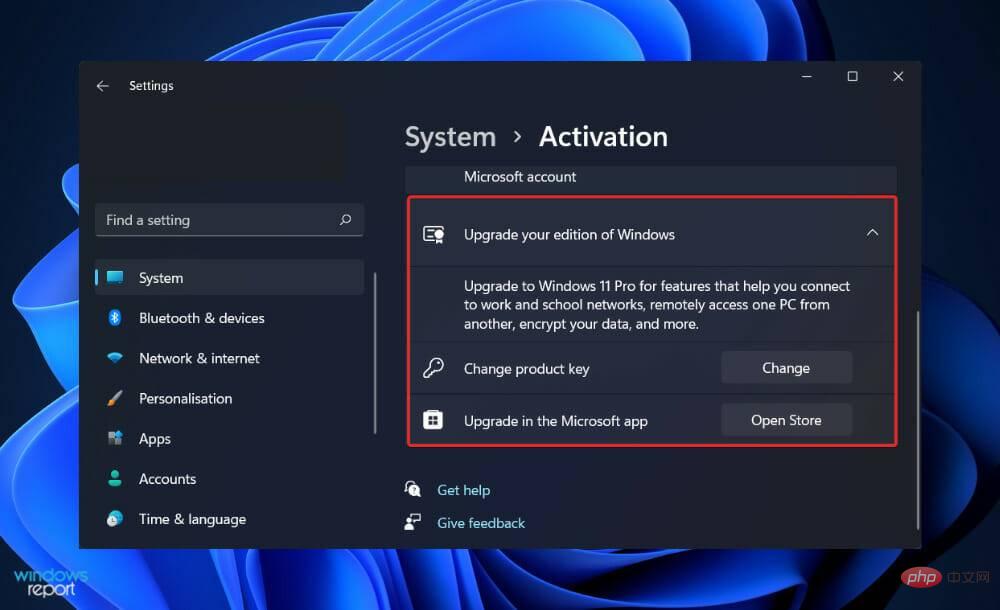
たとえそうであっても、アップグレードを検討する必要があります。インストール後、オペレーティング システムにより Microsoft に登録する機会が提供されます。インターネット経由でオペレーティング システムのライセンス認証を行うと、Windows のコピーが Microsoft と通信し、所有するプロダクト キーを報告します。
入力したプロダクト キーが正規のものでない場合 (つまり、海賊版キー)、またはアクティベーション中にそのキーが別のコンピュータで使用されている場合、プロセスは失敗します。
Windows は電話を使用して起動することもできます。電話で入力するコードが表示されるので、そのコードをコンピュータに入力する必要があります。
さらに、実際の人物と通信できるため、アクティベーション プログラムが失敗した場合に役立ちます。 Windows を新しいマシンに移行する場合は、オペレーティング システムをアクティブ化する前に、実際の担当者と話し、状況を説明する必要がある場合があります。
以上がWindows 11 のコピーをライセンス認証できませんか?これらの修正を適用しますの詳細内容です。詳細については、PHP 中国語 Web サイトの他の関連記事を参照してください。

